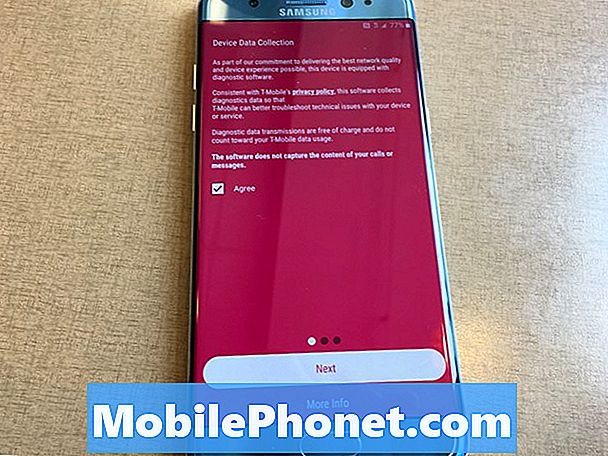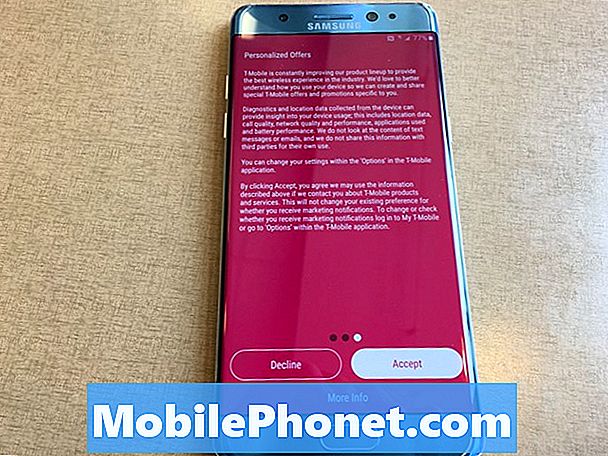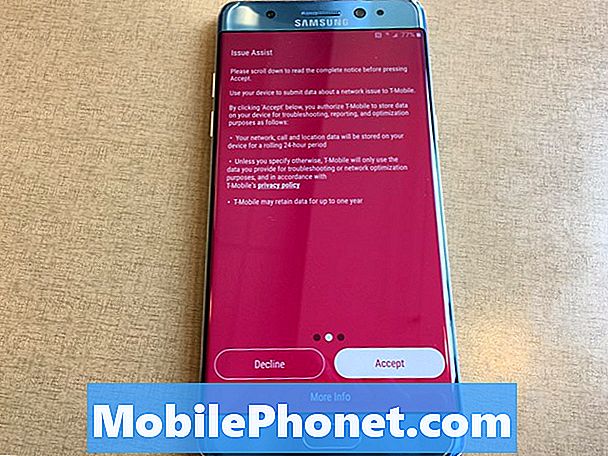Sisu
- Enne Galaxy märkuse 7 sisselülitamist
- Wi-Fi ühendamine Galaxy märkuses 7
- Google'i taastamine ja varundamine
- Muude kontode lisamine
- Galaxy märkuse 7 turvalisuse seadistamine
- Samsungi konto lisamine Galaxy märkusele 7
- Lõplikud sammud
- Samsung Galaxy S7 serv
Neile, kes Samsung Galaxy Note 7-le vastu võtsid, pakume esmakordset käivitusjuhendit. Meie juhend on koos vajalike sammudega, et minna väljakast välja telefoni kasutamiseks koos selgituste ja nõuandetega.
Oluline märkus: Samsungi meenutatud Galaxy märkus 7 ja USA valitsus näitavad, et kõik märkus 7 kasutajad lõpetavad nende kasutamise kohe ja tagastavad need. Loe meie Galaxy märkuse 7 juhend Meenuta siin.

Viga Galaxy märkus 7, mis plahvatas
UPDATE 2: isegi asendusliikmetel on spontaanselt põlemisel sama probleem, mistõttu soovitame teil Samsung Galaxy märkuse 7 tagastada ja saada üks postituses olevate slaidiseansi alternatiividest.
Palun vaadake: GALAXY MÄRKUS 7 RECALL & REPLACEMENTS: MIDA TEADMISEKS VAJALIKUD
Samsung Galaxy märkus 7 ilmus 2016. aasta augustis. Samsung jätab 2015. aasta märkuse 5 vahele Galaxy Note 7, mis eeldatavasti peaks olema kooskõlas Samsungi Galaxy S7 ja S7 Edge'iga, mis ilmusid varem 2016. aastal.

Galaxy märkus 7 sisaldab ilusat 5,7-tollist Super AMOLEDi ekraani suure eraldusvõimega 1440 x 2560 pikslit. Samsung S Pen määrab selle telefoni teistest suurematest ekraanitelefonidest. S Pen sobib alumises servas silosse ja annab kasutajatele täpselt peene tindi. Ümardatud servad muudavad selle ilusaks. Samsung lisas ka juba suurele sõrmejälgede skannerile Irise skaneerimise, et tagada turvalisus. Telefonis oli Android 6.0.1, 64 GB mälu ja 4 GB RAM. Sellel on ka micro-SD-kaardi pesa laiendamiseks, mis toetab kuni 256 GB.
Meie häälestusjuhend aitab kasutajatel alustada, lisada oma kontosid, muuta asju paremaks ja saada parimad tarvikud.
Enne Galaxy märkuse 7 sisselülitamist

Enne telefoni sisselülitamist sisestage oma SIM-kaardi hoidja, kui nad seda juba ei teinud. Ka siis, kui olete seal, sisestage micro-SD-kaardi pesa. Galaxy märkus 7 toetab kuni 256GB kaarti. Haara üks neist 7 kaardist, mis on loetletud meie micro-SD-kaartide ümarlaual.
Telefon on tõenäoliselt juba varustatud vähemalt osaliselt laetud akuga, kuid on hea mõte ühendada USB-tüüpi C laadimiskaabel kohe või enne telefoni esmakordset käivitamist. Kui soovite andmeid teisest telefonist üle kanda, siis soovite akut 100% -lise laenguga.
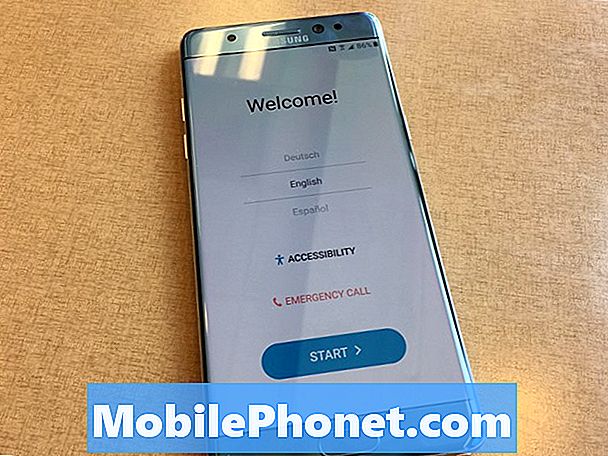
Wi-Fi ühendamine Galaxy märkuses 7

Samsung Galaxy märkuse 7 esmakordsel käivitamisel küsib operatsioonisüsteem, et „lubage Google'il regulaarselt kontrollida seadme toimimist turvaprobleemide korral…”. See valik, mida saate kas DECLINE või ACCEPT, aitab turvalisuse küsimustes, nii et see on hea idee lüüa ACCEPT. Siiski, kui te ei soovi, et Google teie telefonis silub,DECLINE seda võimalust.
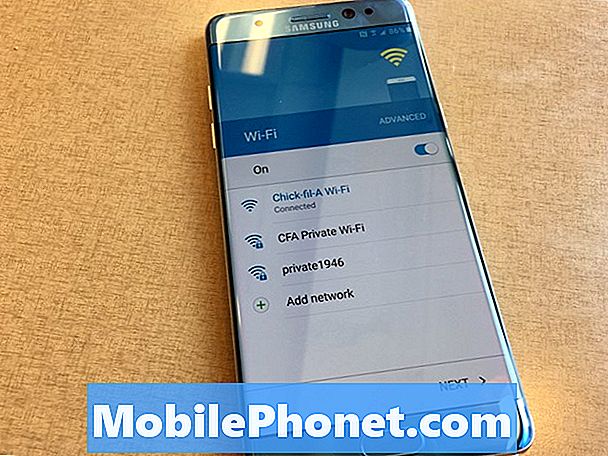
Vali oma keel ja vajuta START. Lülitage Wi-Fi sisse järgmisel ekraanil ja valige oma Wi-Fi võrk. Veenduge, et teil on hea Wi-Fi võrk, sest see häälestusviisard võib protsessi ajal potentsiaalselt alla laadida hulga teavet ja rakendusi.
Enne võrgu valimist teavitab telefon teid Wi-Fi helistamisest, kui kasutate seda toetavat operaatorit. Wi-Fi-kõne kasutab traadita operaatori mobiilsidevõrgu signaali asemel Wi-Fi-võrku. See säästab minutite arvu vähestele inimestele, kes on veel mõõdetud helistamiskavas. Samuti annab see parema ühenduse heades mobiilsidevõrgu signaalita piirkondades. Kumbki tabas Uuri rohkem Lisateavet Wi-Fi helistamise või puudutamise kohta VAHELE JÄTMA Wi-Fi võrgu valimiseks järgmiseks sammuks.
Kuvatakse Tingimused ja tingimused. Veenduge, et kastis oleks märge ja vajuta JÄRGMINE ekraani allosas. Koputage LEPINGU hüpikaknas. Telefon kontrollib Wi-Fi ühendust, mis võib aeglaselt ühendada palju aega.
Google'i taastamine ja varundamine
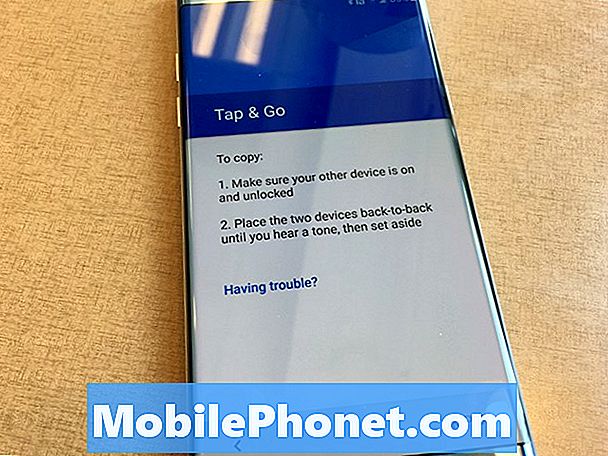
Operatsioonisüsteem kontrollib värskendusi ja seejärel pakub Teile teise seadme seadete allalaadimist, mis on varundatud Google'i varundusserveritele. Kui teil on NFC-ga teine Android-seade, saate kasutada funktsiooni, mis võimaldab teil hoida kahte telefoni tagurpidi, et leida üksteist ja edastada vanast telefonist sisu. Kui te ei oma teist Android-seadet, siis valige Ei aitäh ekraanil, milles küsitakse: „Sain teise seadme?“

Sisestage oma Google'i e-posti konto järgmisele ekraanile. Seejärel sisestage parool ja valige ACCEPT kolmandal ekraanil. Telefon kontrollib kontot ja palub teil sisestada kuni nelja kastiga järgmise Google'i teenustega seotud ekraani.
- Seadme automaatne varundamine - see varundab seadme teie Google'i kontole. See salvestab sellised asjad nagu seaded, rakenduse andmed, kõnede ajalugu ja paroolid.
- Abi rakendused leiavad teie asukoha - lülitab GPS-i sisse, et anda Google'ile teada, kus sa oled. See võimaldab teil leida selliseid rakendusi nagu Maps.
- Parandage asukoha täpsust - see lülitab sisse Wi-Fi ja kasutab teie asukohta ja Wi-Fi raadio, et anda telefonile täpsem pilt sellest, kus sa oled.
- Aidake parandada oma Androidi kogemusi - see saadab Google'ile diagnostikainfot, et aidata neil Androidi ja telefoni tarkvara ja tarkvara kasutamisel paremini teha.
Mida rohkem muret olete privaatsuse kohta, seda vähemate kastide arvu soovite kontrollida. Kontrollisin neid kõiki, sest ma ei pahanda, kas Google kasutab minu andmeid Androidi ja minu kogemuste parandamiseks.
Kui olete valikud valinud, puudutage JÄRGMINE.
Muude kontode lisamine
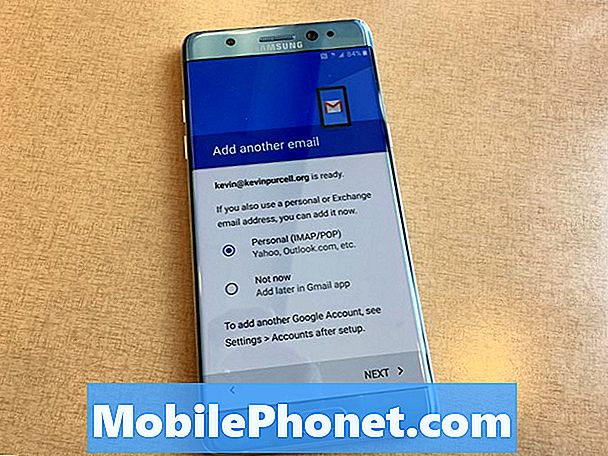
Käivitusviisard küsib nüüd, kas soovite lisada juba lisatud Google'i konto kõrval veel ühe e-posti konto. Teil on võimalik lisada teisi postikontosid nagu teie ettevõtte või kooli vahetus / POP3 konto või muid teenuseid nagu Hotmail või Yahoo. Teise e-posti konto lisamiseks valige Isiklik (IMAP / POP), mis võimaldab kasutajatel lisada selliseid asju nagu Yahoo, Outlook või ettevõtte / kooli konto. Kummalisel kombel ei saa te praegu teisi Google'i kontosid lisada. Seda saate teha hiljem Gmaili rakenduses. Kui soovite seda hiljem teha, siis valige Mitte praegu.
Sõltumata sellest, millist valikut valite, koputage JÄRGMINE. Kui valisite isikliku konto, järgige selle lisamiseks ekraanil kuvatavaid juhiseid. Privaatsete kontode lisamiseks vajate infot nagu POP3 ja SMTP. OS sisestab selle automaatselt populaarsete kolmandate osapoolte teenuste, näiteks Hotmaili või Yahoo'i jaoks.
Galaxy märkuse 7 turvalisuse seadistamine
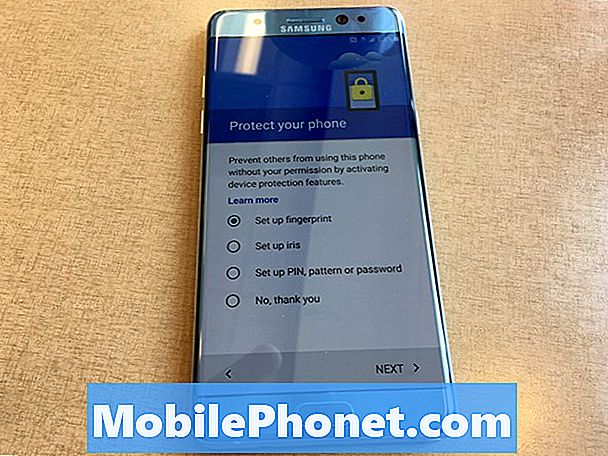
Nõustaja võimaldab kasutajal valida eelistatud turvalisuse. Sul on mõned võimalused.
- Sõrmejälje seadistamine - telefoni avamiseks kasutage kodunupule lisatud sõrmejäljelugejat.
- Seadista iiris - kasutage Galaxy märkuses 7 esimest korda saadaval olevat uut iirise skannerit.
- Seadistage PIN, muster või parool - kasutage seda, kui soovite sisestada teavet ekraanil iga kord, kui telefoni avate.
- Ei aitäh - valige see, kui te ei soovi mingit turvalisust. Seda ei soovitata, kui te ei kavatse seda kohe pärast Galaxy Note 7 häälestusviisardit käivitada.

Kui soovite seadistada Iris-skanneri, vaadake Kuidas Fix Galaxy Note 7 irisskanneri probleemid. Need, kes eelistavad sõrmejälje skannerit, peaksid nägema, kuidas määrata Galaxy märkuse 7 sõrmejälgede skanneri probleemid. Pärast valiku valimist puudutage JÄRGMINE.

Millist neist peaksite valima? Sõrmejälje skanner töötab kõige paremini ja pakub parimat mugavuse tasakaalu ja turvalisust. Irise skanner on hea mõte, kuid see ei ole nii lihtne kasutada ja prillidega inimesed sellega võitlevad. Samuti ei avane see telefoni kiiremini kui parool. Mõned võivad eelistada parooli, PIN-koodi või mustrit, kuid need ei ole nii turvalised, kui te ei vali tõesti head parooli. PIN-kood ja muster on kõige vähem turvalised, kuna PIN-koodid on lihtsam ära arvata ja keegi võiks sinu mustri ära arvata, tuginedes sõrmele jäänud mustusele.
https://www.youtube.com/watch?v=hkAuFVjp7zA
Kui valite kas sõrmejälje või Irise skanneri, peate lisama varukoopiaks ka mustri, PIN-koodi või parooli. Parima turvalisuse tagamiseks kasutage head parooli.
Kui olete turvalisuse seadistamise lõpetanud, saate sellel hetkel teavet teisest seadmest. See juhtub ainult siis, kui teie Google'i kontol on juba sellega seotud muud telefonid või seadmed. Järgmisel ekraanil küsitakse, kas soovite selle seadme ja info lisada teisest seadmest. Valige soovitud seade või liikuge allapoole ja valige Ärge taastage.Viimane valik algab värske ilma endise seadme varukoopiast taastamata.
Samsungi konto lisamine Galaxy märkusele 7
Samsungi Galaxy märkuse 7 maksimaalseks kasutamiseks logige Samsungi kontole sisse või lisage see, kui teil juba on. Järgmise ekraani esmakordse käivitamise häälestusviisard annab kasutajatele võimaluse pärast turvalisuse seadistamist.
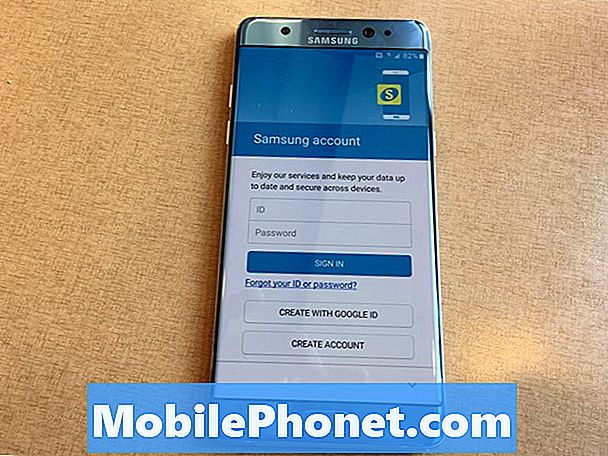
Kui teil on juba Samsungi konto, sisestage kasutajatunnus (tõenäoliselt e-posti aadress) ja parool. Seejärel puudutage LOGI SISSE.
Kui teil ei ole Samsungi kontot, saate Samsungi konto oma Google'i kontoga valida Looge GOOGLE ID-ga. See hoiab teid eraldi kontode nõudmisest, kuid annab ka Samsungile juurdepääsu teie Google'i kontole. Sellepärast ma eelistanLOO KONTO, eraldi konto loomine minu Google'i kontolt. Uue Samsungi konto loomiseks või Google'i konto ühendamiseks järgige juhiseid.
Siinkohal pakub Galaxy märkus 7 sisu teisest seadmest importimiseks pilvelt või kasutades oma kastis olevat adapterit. Teil on kolm võimalust.
- Kopeeri vanast seadmest Smart Switchi abil
- Taasta Samsung Cloudilt
- Ei aitäh

Kui valite esimese valiku, kuvatakse ekraanil, kuidas ühendada kastiga saabunud adapter telefoni. See on väike valge adapter, millel on USB-tüüpi C-postiliides ja tavaline USB-pesa. Võite ühendada iOS 5 või uuema iPhone'i, 4,3 või uuema Android-telefoni või Blackberry 7 seadet. Ühendage sellised telefonid nagu animatsioon ekraanil ja laske tal töötada. Ekraan annab teile juhiseid. Samsungil on üksikasjalik tugilehekülg, mis selgitab, kuidas Smart Switchit kasutada.
See protsess võib võtta kaua aega ja vajate kogu protsessi jaoks täielikku akut. Saate järgida meie juhendis leiduva vanema versiooni juhiseid.
Lõplikud sammud
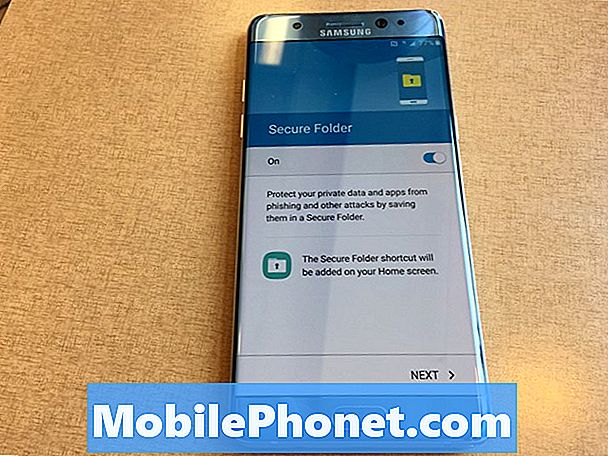
Viimasel etapil küsib viisard Teilt turvalise kausta loomist. Kui soovite, et see privaatsete andmete turvalisus lisataks, lülitage see funktsioon sisse ON kasutades ülemist lülitit ja seejärel löögi JÄRGMINE ekraani allosas.
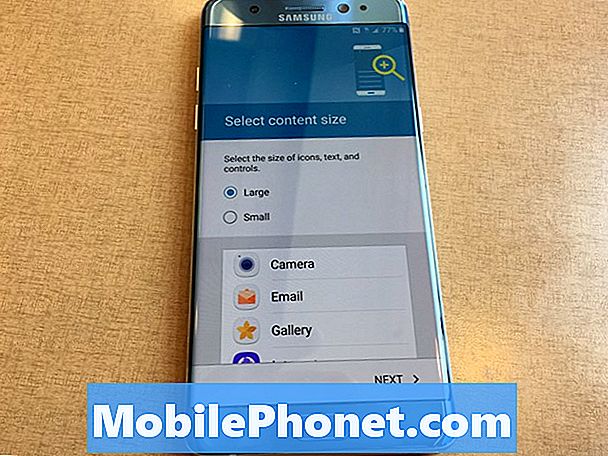
Operatsioonisüsteem palub teil määrata ekraani fontide ja ikoonide suuruse. Võite valida Suur ja Väike. Kahe valiku all olev pilt näitab, millised asjad näevad välja, kui valite mõne suvandi. Kui valite endale sobiva, vali JÄRGMINE ekraani allosas.
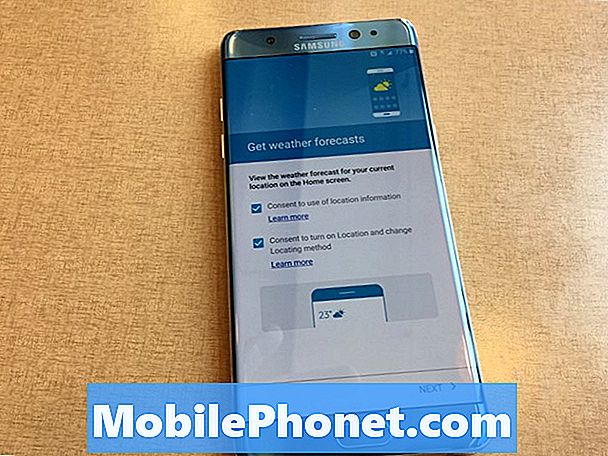
Samsungi kasutajaliides, Touchwiz, pakub kasutaja asukohast lähtuvalt välja „Get weatherecasts”. See paneb selle vidina abil avakuvale. Kui soovite seda kasutada, lülitage mõlemad valikud sisse, asetades kahele kastile märke. Seejärel puudutage JÄRGMINE.
Järgmised ekraanid kuvatakse ainult telefoni T-Mobile versioonis. Teie operaator võib pakkuda sarnaseid ekraane. Kui näete neid ekraane, teate, et olete peaaegu valmis. Kui olete avakuva näinud, olete valmis asju kohandama nii, nagu soovite, et Galaxy märkus 7 näeks. Samuti saate installida rakendusi ja saada värskendusi.
7 parimat galaktika märkust 7